Win8惊人的隐藏功能揭秘
- 来源:厂商投稿 原创,转载,摘录,分享
- 时间:2012-11-17
- 阅读: 次
- 本文标签:隐藏功能揭秘
有不少爱折腾系统的朋友都已上手使用过Windows 8,也许和笔者一样,尝鲜者刚刚进入桌面后,找不到左下角固定的开始按钮都会感到无所适从、很不习惯,甚至还会抱怨一下“以前蛮好用的,为什么微软要取消这个按钮呢“。甚至已经看惯了的“所有程序”和“控制面板”也荡然无存,这也使得Windows 8有点不太招人喜爱。
其实,体验一段Windows 8系统后,你会发现微软将Windows UI的侧重点更多倾向于手指触控方式,想让使用者改变以前的方式开始青睐用手指与笔记本进行交流。尽管用户在老系统下形成固有的使用习惯并不能马上转变过来,但时间是最好的老师。一段时间的适应后就会发现,其实Windows 8的转变给大家还是带来不少新鲜感和去学习的机会。
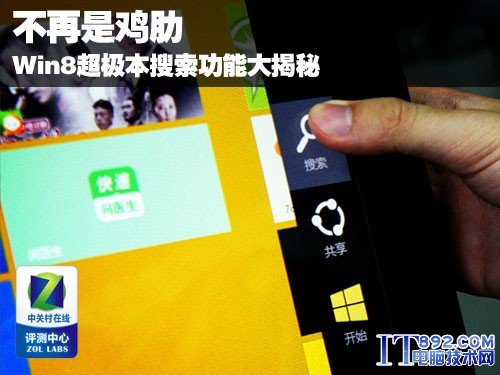
如果你现在还是找不到以前的图标的话,不妨试试侧边栏上的”搜索功能“,几乎Windows 8常用设置与功能实现都集中在隐藏的Charms Bar中。
Charms Bar是一种统一的Windows 8系统、应用和设备的使用者交互功能。微软官方称之为“超级按钮”,不少网友也为此给出过多种中文解释。该功能下面共包含用户经常使用到的五大功能:搜索、共享、开始、设备和设置,另外弹出面板后,屏幕左侧还会同时出现无线信号、电量状态、时间和日期面板。
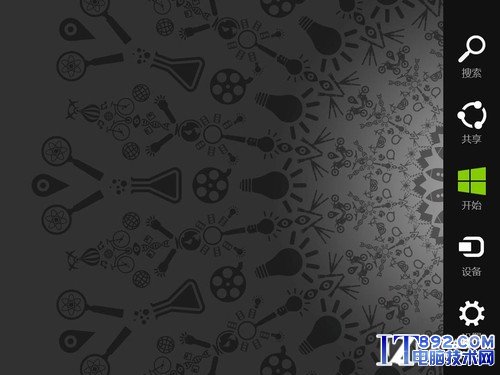
Windows 8右侧的超级按钮区域
全局搜索功能弥补所有安装过的程序都无法快速找到,就连我们经常点击控制面板也是费了不少的周折才看到,触控屏右侧其实有个非常方面的侧边栏小工具非常方面可以帮你找到所想要的结果。
在介绍搜索功能之前,让我们先来解决一个困扰大家小问题——如何调出超级按钮(Charms Bar)。
有不少用户在使用过Windows 8系统后,都反馈称调出这个侧边栏(Charm Bar)很费劲,移动好几次都不能看到界面。笔者实际测试后发现,带有触控屏的本本还好些,手指在屏幕侧边向内一滑基本上就可以看到。而在使用鼠标去操控的时候,由于指针很小,用户滑动轨迹不统一飘忽不定,就不会那么容易唤出了。
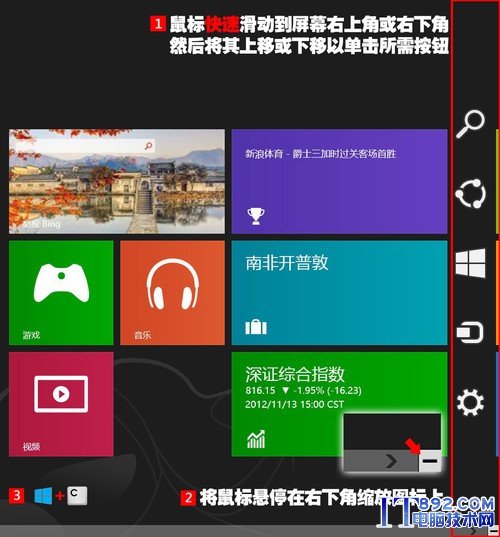
三种调出Charms Bar的方法
鼠标操作技巧一:将鼠标快速滑动到显示屏的左上方(相对更精准些)或右下角,记得是快速而不是缓慢移动。
鼠标操作技巧二:将鼠标指针移动至右下角的缩小图标上(切记是移动不是点击),自动就会出现。不要点击鼠标左键,否则图标将会缩小。
键盘操作技巧:如果你本本不支持触控功能,使用鼠标反复滑动未果,多次失败可能会极大影响你耐心,干脆我们就来使用快捷按键去完成。Windows按键+C
对于新用户来说,使用鼠标操作的确有些困难,但是习惯成自然,就像是骑自行车、游泳一样。经常操作就没有压力。
原文地址:http://nb.zol.com.cn/333/3339945.html
相关文章
本文链接:http://www.it892.com/content/system/Windows_8/20121117/2784.html

